conteúdo
- Como acessar o Messenger de smartphones e tablets sem fazer download
- Como acessar o Messenger sem fazer download no PC
Como acessar o Messenger de smartphones e tablets sem fazer download
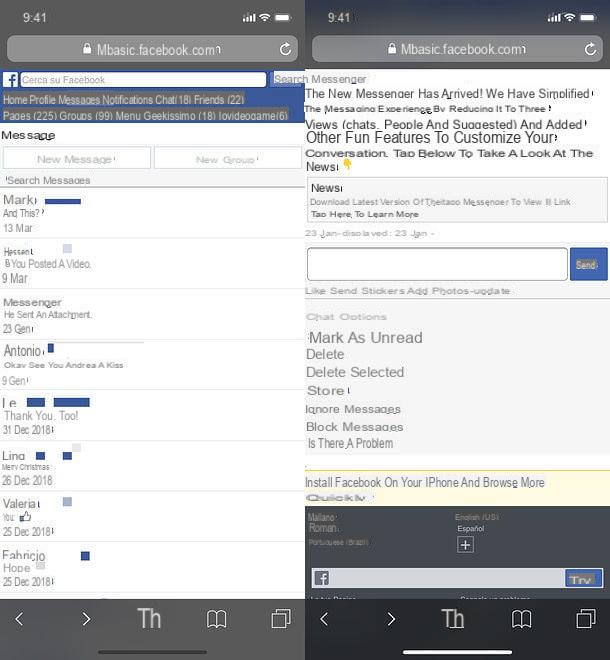
Se você quer saber como acessar o Messenger sem baixá-lo no seu smartphone ou tablet, basta abrir o navegador que você costuma usar para navegar na Internet (por exemplo, cromo seu Android ou Safári no iOS) e visite mbasic.facebook.com. Isso abrirá uma versão “light” do Facebook funcionando diretamente do navegador, sem a necessidade de instalar os aplicativos oficiais da rede social ou Messenger. Infelizmente não permite o acesso às funções mais avançadas do Messenger, como as de chamadas, mensagens de voz ou vídeo chamadas, mas por outro lado está completo: permite também enviar autocolantes, fotos e vídeos sem problemas.
Dito isso, vamos agir. Para acessar a versão "light" do Facebook, digite, portanto número de telefone ou endereço de e-mail e senha da sua conta nos campos de texto apropriados e pressione o botão log in posicionado próximo a ele. No caso infeliz de você ter esquecido suas credenciais, clique no item Esqueceu a senha? e siga as instruções na tela para redefinir a senha: basta digitar o endereço de e-mail ou telefone associado à conta, pressione o botão Pesquisa e escolha se deseja receber o código para redefinir a senha via email, Conta do Google ou outros métodos de backup configurados anteriormente. Para mais informações sobre o procedimento de recuperação da senha do Facebook, leia o tutorial que dediquei ao tema.
Uma vez logado, você verá a página principal do Facebook com, na parte superior, o menu de navegação para acessar as diversas seções da rede social; depois a caixa de publicação de novos posts e, ainda mais abaixo, o feed com as notícias dos seus amigos e das páginas que você segue: para acessar o Messenger basta clicar no item Posts, que está localizado no canto superior esquerdo.
Será aberta uma página com, no centro, a lista das conversas feitas recentemente no Messenger, no topo os botões para criar um nova mensagem ou um novo grupo e, mais abaixo, o campo de busca para pesquisar conversas e links para ver pedidos de mensagem, as mensagens filtradas, mensagens arquivadas, mensagens de spam e amigos ativos.
Para continuar uma conversa que você já iniciou, tudo que você precisa fazer é selecioná-la (pressionando o relativo nome) e envie novas mensagens digitando-as no campo apropriado na parte inferior da página exibida e pressionando o botão submeter. Para enviar anexos, no entanto, você precisa usar links Enviar adesivos, Adicionar fotos e refrescar colocado em correspondência com o campo de inserção do texto.
Para criar uma nova conversa, no entanto, você deve pressionar o botão Nova mensagem apresentar na página principal da versão “light” do Messenger e selecionar o nome da pessoa com quem pretende “enviar texto”, escolhendo na lista que lhe é proposta ou pesquisando no campo adequado no topo.
Se desejar, você pode tornar mais conveniente o acesso à versão web do Messenger criando um link para ele na tela inicial de seu smartphone ou tablet. O sucesso é realmente muito simples.
- Se você usa o Chrome para Android, conectado à página principal do Messenger, toque no botão ⋮ localizado no canto superior direito e selecione o item Adicionar à tela inicial no menu que é aberto. Em seguida, digite o nome que você deseja atribuir ao link e clique em Adicionar para realmente adicioná-lo à tela inicial do seu dispositivo.
- Se você usa Safari para iOS, conectado à página principal do Messenger, toque no botão do compartilhando (o quadrado com a seta dentro) e selecione o item Adicionar à casa no menu que é aberto. Em seguida, digite o nome que deseja atribuir ao link e pressione o botão Adicionar, para confirmar e inseri-lo na tela inicial do dispositivo.
Método alternativo
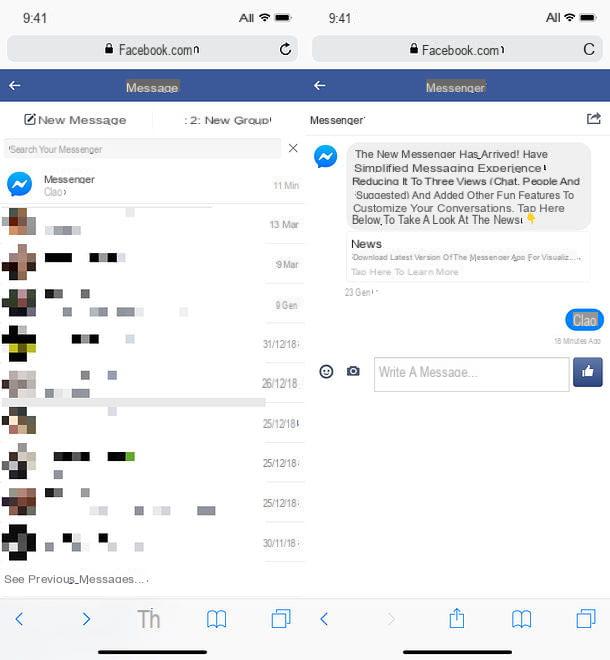
Outra solução que você pode adotar para acessar o Messenger a partir do navegador (sem, portanto, instalar o aplicativo oficial do conhecido serviço de mensagens), é usar o versão móvel do Facebook (m.facebook.com) ao ativar a visualização do desktop do site: parece uma contradição, mas, na realidade, esta mudança evita que o acesso ao Messenger seja bloqueado pela página que requer a instalação do aplicativo oficial do serviço.
Para prosseguir, portanto, visite o site m.facebook.com do navegador do seu smartphone ou tablet, faça login na sua conta e acesse o modo desktop dentro do navegador: se você estiver usando cromo pressione o botão ⋮ localizado no canto superior direito e selecione o item Solicitar site para computador no menu que é aberto. Se, por outro lado, você estiver usando Safári, dê um toque longo no ícone para recarregar a página (o flecha circular presente na barra de endereço) e selecione o item Solicitar site para computador no menu que aparece na tela.
Agora tudo que você precisa fazer é conectar-se ao endereço m.facebook.com/messages e você se encontrará na presença de uma versão da Web do Messenger um pouco mais avançada e esteticamente atraente do que aquela acessível seguindo o procedimento que expliquei acima.
Seu funcionamento é praticamente idêntico ao da versão "básica" do Messenger Web. A única exceção diz respeito ao envio de anexos, que não requer a pressão de links de texto, mas sim de botões: o Smiley permite que você envie adesivos, o câmera para enviar fotos / vídeos (ou fazer novos em tempo real), enquanto o polegar para cima permite que você envie um "curtir". Este último botão, após digitar algum texto no campo de composição da mensagem, torna-se o botão submeter, para confirmar o envio da mensagem.
Você poderia criar, também neste caso, um link para o Messenger para adicionar à tela inicial do seu dispositivo, mas este seria aberto automaticamente no modo móvel e não no modo desktop, então você correria o risco de se encontrar todas as vezes na presença da tela irritante que pede para você instalar o aplicativo Messenger em vez de suas conversas.
Talvez seja melhor criar um simples marca páginas no navegador, para ser invocado após ativar o modo desktop em m.facebook.com. Se você não sabe como adicionar um favorito em seu navegador, garanto que não há nada mais simples: se você usar cromo no Android, tudo o que você precisa fazer é pressionar o botão ⋮ localizado no canto superior direito e selecionar o ícone stella no menu que é aberto. Se, por outro lado, você usa Safári o cromo no iOS, você deve pressionar o ícone de compartilhando (o quadrado com a seta dentro) e selecione o item Adicionar favorito ou a voz Adicionar aos Favoritos no menu que é aberto.
Como acessar o Messenger sem fazer download no PC
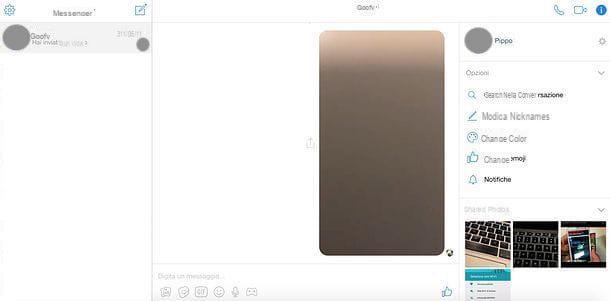
Se você quiser saber como entrar no Messenger sem baixar nada para o seu PC, parece óbvio para mim que você nunca usou o serviço de mensagens do Facebook em seu computador antes.
O Messenger, de facto, embora esteja disponível como aplicação para Windows 10, pode ser utilizado sem problemas desde qualquer navegador, ligando-se ao endereço messenger.com: ligando-se ao site em questão através do seu navegador preferido (seja cromo, Firefox, Safári ou outro), você poderá acessar todas as suas conversas, enviar novas mensagens, conteúdo multimídia e até fazer chamadas de voz e vídeo com seus amigos (função disponível apenas no Chrome e Firefox), sem instalar nenhum software adicional.
Então, o que mais você está esperando? Conecte-se à versão web do Messenger, preencha o formulário de login com os dados da sua conta do Facebook e clique no botão log in Entrar. Você imediatamente se verá diante de uma tela com, à esquerda, a lista de últimas conversas tinha na plataforma, no topo o botão para criar um nova conversa (a folha com o lápis) e, à direita, os chats. Os botões para enviar anexos de multimídia estão localizados próximo ao campo de composição de texto (abaixo). Já aqueles para fazer chamadas e videochamadas estão localizados no canto superior direito.
Como alternativa à versão web do Messenger, destaco que você também pode acessar seus chats no Facebook conectando-se à página principal da rede social e clicando no botão história em quadrinhos localizado no canto superior direito (na barra azul). Isso abrirá um menu rápido com as conversas mais recentes da plataforma, que você pode acessar com um simples clique nos diversos nomes disponíveis. Ao clicar no item Veja tudo no Messenger (na parte inferior da caixa), você poderá ver todos os chats na versão web do Messenger (de que falei há pouco). Conveniente, certo?
Como acessar o Messenger sem fazer download

























